
Tilføjelse af musik til en ellers teksttung Google Slides-præsentation kan krydre den. Hvis du vil føje musik til Google Slides, skal du bruge en YouTube- eller Google Drive-video eller linke til en tredjeparts streamingtjeneste i stedet.
Tilføj en YouTube-video
Du kan ikke tilføje lydfiler til Google Slides-præsentationer, men du kan tilføje videoer. Den nemmeste løsning for brugere, der ønsker at tilføje musik til deres Google Slides-præsentation, er at tilføje en YouTube-video.
Dette tilføjer en YouTube-video til din Google Slides-præsentation direkte og indlæser YouTube-videoafspilleren med afspilningsindstillinger. Når en video begynder at afspille, fortsætter den med at afspille, indtil du går videre til næste dias.
For at starte skal du åbne din Google Slides præsentation og klik på diaset, hvor du vil tilføje din YouTube-video. Klik på Indsæt> Video i topmenuen.
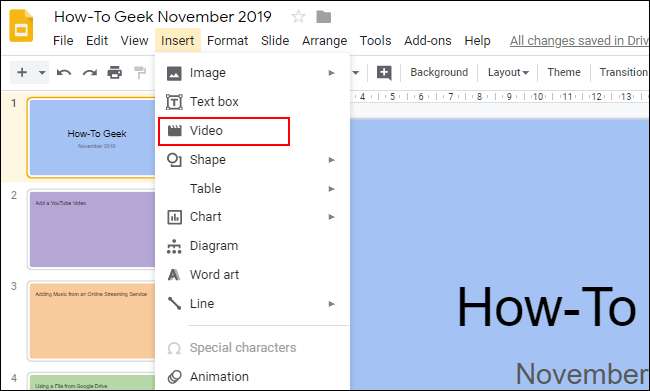
Du kan søge efter YouTube-videoer i fanen "Søg" i "Indsæt video" valgfelt. Hvis du ikke har en bestemt YouTube-URL, skal du bruge dette søgeværktøj til at finde en relevant video.
Når du har fundet en video, skal du vælge den og derefter klikke på knappen "Vælg" nederst for at føje den til din præsentation.

Hvis du allerede har en YouTube-video, du vil tilføje, og har URL'en klar, skal du klikke på fanen "Efter URL" og derefter indsætte webadressen i det angivne felt.
En forhåndsvisning af din video vises under den. Når du er klar, skal du klikke på knappen "Vælg".
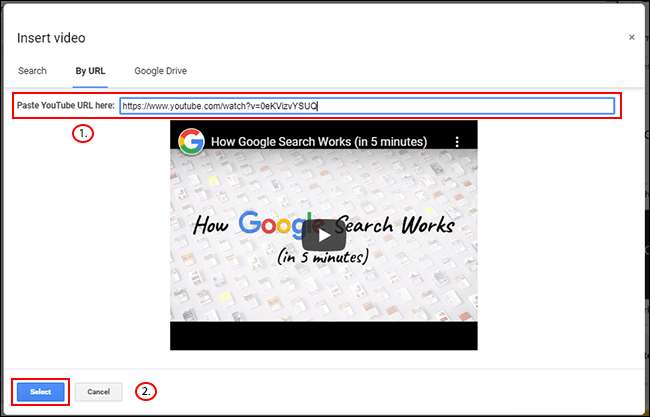
Din video indsættes i dit valgte dias, hvor du kan ændre størrelsen på den og flytte den på plads.
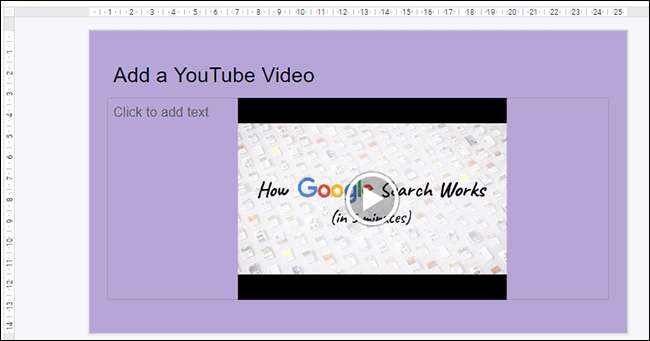
Tilføj en Google Drev-video
Som et alternativ til at indsætte YouTube-videoer kan Google Slides-brugere indsætte deres egne private Google Drive-videoer. Du kan indsætte disse videoer fra samme valgfelt "Indsæt video" som ovenfor.
Som med YouTube-videoer afspilles indsatte Google Drive-videoer, indtil du flytter til et andet dias.
For at tilføje en Google Drev-video skal du gå til dit valgte dias, klikke på Indsæt> Video, klikke på fanen "Google Drev" og derefter finde din video fra din skylager.
Det bliver du nødt til synkroniser dine videofiler til Google Drev først ved hjælp af pc-appen eller ved at uploade videoen fra Google Drive website .
RELATEREDE: Sådan synkroniseres din stationære pc med Google Drev (og Google Fotos)
Når du har fundet en video i din Google Drev-lager, skal du klikke på den og derefter klikke på knappen "Vælg".
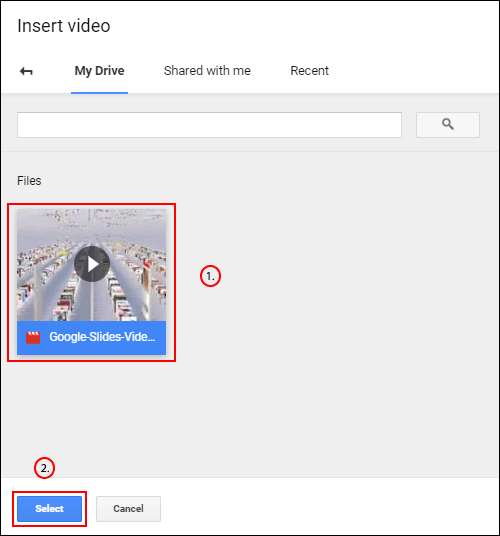
Din video indsættes i dit dias. Du kan derefter flytte og ændre størrelsen på den, så den passer til din præsentation.
Du kan bruge denne metode til kun at tilføje videoer fra den samme Google-konto, som du bruger til at oprette din Google Slides-præsentation. Hvis du vil indsætte andre typer videoer, skal du bruge en offentlig YouTube-video i stedet.
Tilføj musik fra en online streamingtjeneste
Desværre tillader Google dig ikke at indsætte musikfiler direkte som du kan med en YouTube- eller en Google Drev-video. Som en løsning kan du i stedet linke til sange, der hostes på online streamingtjenester som Spotify eller SoundCloud.
Musikken fra en af disse tjenester indlæses i en baggrundsfane, hvor den fortsætter med at spille, indtil du lukker den manuelt eller lyden er færdig.
For at starte skal du indsætte et passende afspilningsobjekt, som du nemt kan klikke på under din præsentation, f.eks. Et billede, en form eller et stort tekstfelt. For at indsætte en figur skal du f.eks. Klikke på Indsæt> Form og derefter vælge din valgte form fra de ekstra menuer.
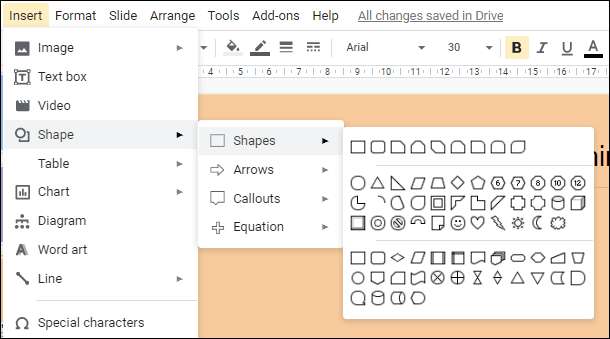
Træk med musen for at oprette din valgte form. Når du er oprettet, kan du begynde at skrive for at tilføje tekst til din form for at afklare dens formål.
Højreklik på dit objekt, og klik på "Link" i menuen. Du skal bruge webadressen til din valgte lyd klar på dette tidspunkt.
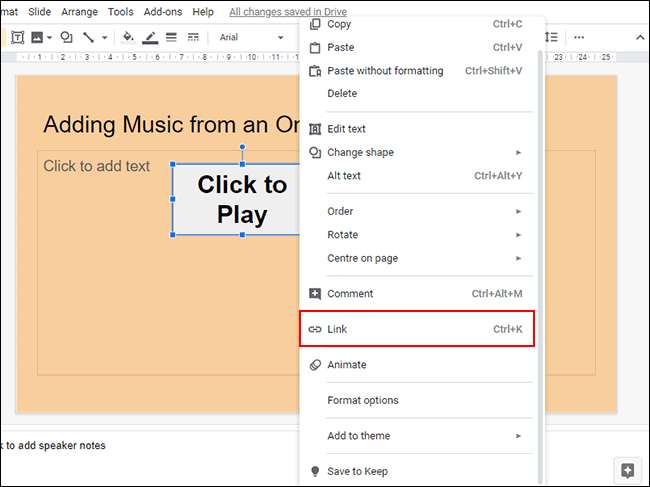
I boksen "Link" skal du indsætte din lyd-URL fra din valgte tredjepartstjeneste. Klik på knappen "Anvend" for at bekræfte.
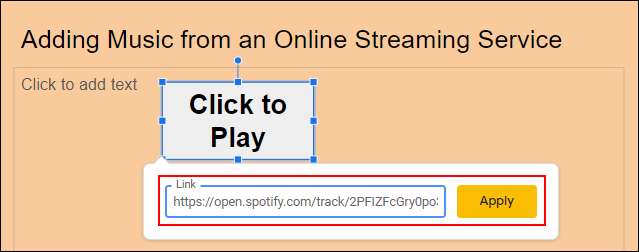
Under din præsentation af Google Slides indlæses dit valgte lydindhold ved at klikke på dette objekt.
Det kan kun gøre dette på en separat fane, så hvis du foretrækker at holde alt inde i din præsentation, skal du bruge et Google Drev eller en YouTube-video i stedet.







